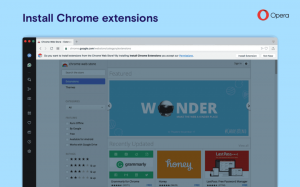Jak vyčistit historii příkazu Spustit v systému Windows 8.1
Ve Windows 8/8.1 a také ve Windows 7 se uživatelské rozhraní pro Vlastnosti hlavního panelu změnilo a s odstraněním klasického V nabídce Start byla z nastavení odstraněna jedna užitečná možnost: možnost vyčistit historii běhu a navigaci Průzkumníka Dějiny.
Podívejme se, jak můžeme provést čištění bez použití softwaru třetí strany.
reklama
Takto vypadá historie dialogu Spustit na mém PC:
 V předchozích verzích Windows existovala možnost v nastavení klasické nabídky Start, kterou bylo možné použít k vymazání historie spuštění:
V předchozích verzích Windows existovala možnost v nastavení klasické nabídky Start, kterou bylo možné použít k vymazání historie spuštění:

Ale ve Windows 7 byla klasická nabídka Start odstraněna! A ve Windows 8 již není nabídka Start!
Chcete-li provést stejné čištění, musíte kliknout pravým tlačítkem na hlavní panel a otevřít jeho vlastnosti.
 Zobrazí se okno vlastností hlavního panelu. Zde přepněte na kartu Nabídka Start pro Windows 7...
Zobrazí se okno vlastností hlavního panelu. Zde přepněte na kartu Nabídka Start pro Windows 7...

nebo na kartu Seznamy odkazů pro Windows 8/8.1: Zrušte zaškrtnutí
Zrušte zaškrtnutí
A je to! Vaše historie běhu je nyní vymazána!
 Ale je tu vedlejší účinek této metody. Vymaže také historii navigace Průzkumníka:
Ale je tu vedlejší účinek této metody. Vymaže také historii navigace Průzkumníka:
 Můžete se tomu vyhnout a zachovat historii Průzkumníka souborů, pokud ručně vymažete historii spouštění pomocí Editoru registru.
Můžete se tomu vyhnout a zachovat historii Průzkumníka souborů, pokud ručně vymažete historii spouštění pomocí Editoru registru.
1. Otevřete Editor registru.
Tip: Pokud neznáte Editor registru, postupujte podle našeho podrobného návodu.
2. Přejděte na následující klíč:
HKEY_CURRENT_USER\Software\Microsoft\Windows\CurrentVersion\Explorer\RunMRU
Tip: Můžete přístup k požadovanému klíči registru jediným kliknutím.
3. Smažte všechny hodnoty, které vidíte na pravé straně:
 A je to! Právě jste vymazali historii spuštění, ale zachovali jste historii Průzkumníka souborů.
A je to! Právě jste vymazali historii spuštění, ale zachovali jste historii Průzkumníka souborů.
Osobně vždy používám metodu zaškrtávacího políčka, protože používám alternativního správce souborů s názvem Total Commander a nezajímá mě historie Průzkumníka souborů.